Die Seite "Einstellungen für den Import von Produktabmessungen" ermöglicht es Ihnen, Importoperationen zu planen, um die Produktabmessungen regelmäßig automatisch zu aktualisieren. Sie können den automatischen Import aus externen Quellen einrichten, indem Sie Ihre Einstellungen für den automatischen Import erstellen und konfigurieren.
Um die Seite "Einstellungen für den Import von Produktabmessungen" zu öffnen, navigieren Sie zur Navigationsleiste "Lost & Found" > Abmessungen > Einstellungen automatischer Import.
Erstellen Sie einen neuen automatischen Import
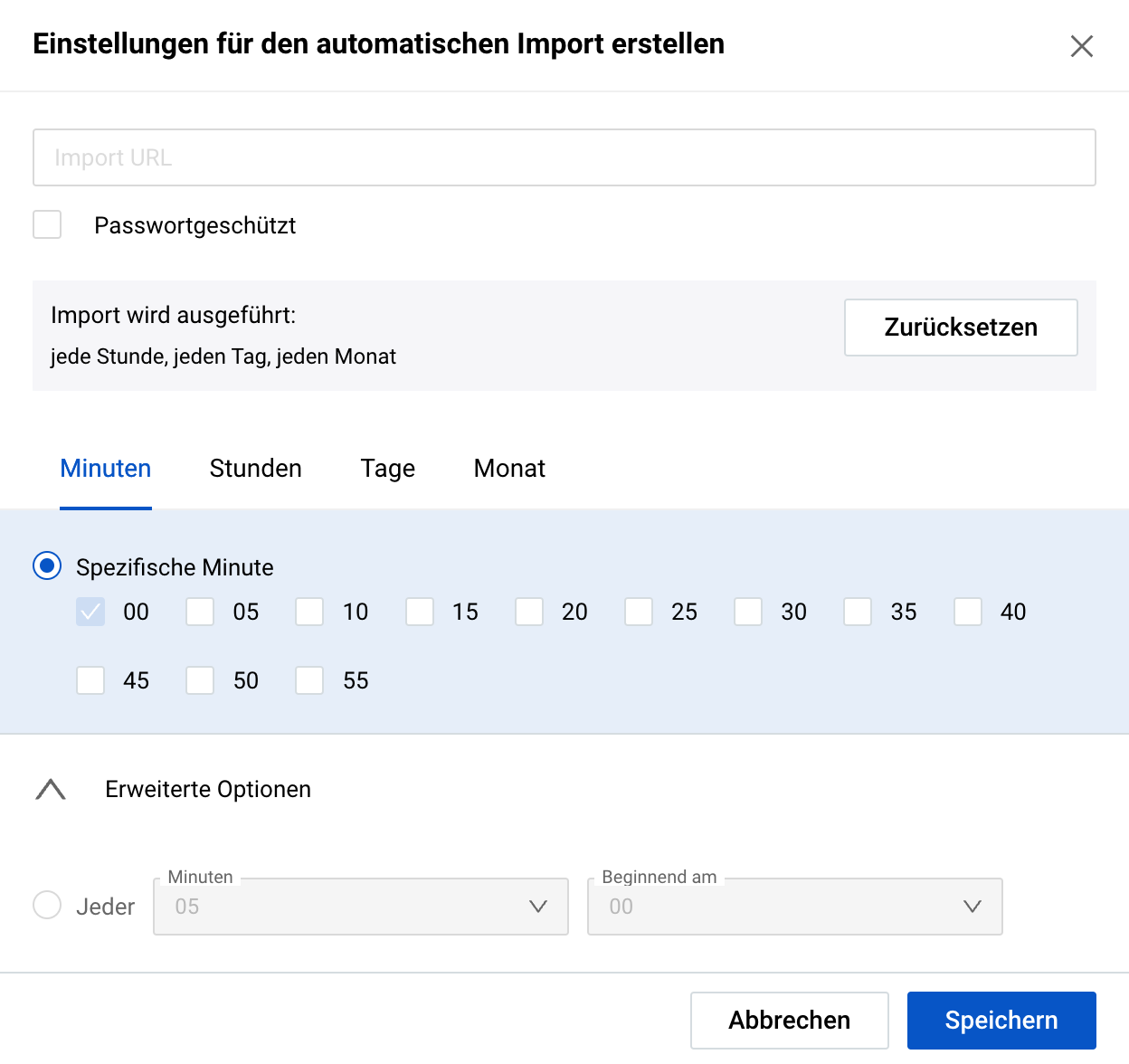
Gehen Sie folgendermaßen vor, um neue Einstellungen für den automatischen Import zu erstellen:
Schritt 1. Klicken Sie auf die Schaltfläche "Hinzufügen" mit dem Plus-Symbol oben links;
Schritt 2. Legen Sie die Konfigurationen für den automatischen Import im Modalformular "Einstellungen für den automatischen Import erstellen" gemäß den folgenden Feldern und Anforderungen fest:
Import URL: Geben Sie eine gültige Webadresse ein, die mit "http://" oder "https://" beginnt. Dies ist der Ort, von dem die Produktdaten importiert werden. Hinweis: Dies ist ein Pflichtfeld.
Passwortgeschützt: Aktivieren Sie diese Option, wenn Ihre Importquelle passwortgeschützt ist und geben Sie den entsprechenden Login und das Passwort in den zusätzlichen Feldern ein. Hinweis: Diese Felder sind obligatorisch, wenn das Kontrollkästchen "Passwortgeschützt" aktiviert ist.
Import wird ausgeführt: Es werden die automatisch geplanten Importzeiträume angezeigt. Um die Standardeinstellungen für den Zeitraum wiederherzustellen, klicken Sie auf die Schaltfläche "Zurücksetzen". Um die Planungseinstellungen zu ändern, wechseln Sie zwischen den folgenden Tabs und passen Sie deren Einstellungen entsprechend an:
- “Minuten”: um die Minuten anzugeben;
- "Stunden": um die Stunden anzugeben oder "Jede Stunde" auszuwählen;
- “Tage”: um die Tage anzugeben oder "Jeden Tag" auszuwählen;
- “Monat”: um die Monate anzugeben oder "Jeden Monat" auszuwählen.
Erweiterte Optionen: Ermöglicht es Ihnen, die Importfrequenz für jede der Zeitauswahlmöglichkeiten weiter anzupassen. Um die erweiterte Importfrequenz festzulegen, öffnen Sie den entsprechenden Tab ("Minuten", "Stunden", "Tage" oder "Monat"), klicken Sie auf "Erweiterte Optionen" und verwenden Sie den Radiobutton, um die Frequenz auszuwählen:
- "Jeder" - für den Import, der jede bestimmte Minute/Stunde/Tag/Monat ab dem definierten Punkt ausgeführt wird;
- "Jede Stunde/Tag/Monat zwischen" - für den Import, der jede bestimmte Stunde/Monat innerhalb der ausgewählten Zeiträume oder jeden bestimmten Tag ab dem definierten Tag des Monats ausgeführt wird.
Schritt 3. Sobald alle notwendigen Informationen hinzugefügt und konfiguriert wurden, klicken Sie auf die Schaltfläche "Speichern", um die Konfiguration des automatischen Imports abzuschließen. Dies erstellt eine neue Zeitplan für den Autoimport und ermöglicht es dem System, Produktabmessungen automatisch gemäß den angegebenen Einstellungen und dem Zeitplan zu importieren.
Die Ergebnisse der ausgeführten Autoimportoperation können in der Tabelle auf der Seite "Abmessungen importieren" eingesehen werden. Für weitere Informationen, siehe Lost & Found | Abmessungen importieren.
Verwalten Sie Ihre Einstellungen für den automatischen Import
Die Seite "Einstellungen für den Import von Produktabmessungen" zeigt alle Ihre Einstellungen für den automatischen Import an. Um die Einstellungen für den automatischen Import zu aktualisieren, klicken Sie im entsprechenden Bereich für den automatischen Import auf das Einstellungssymbol und nehmen Sie alle erforderlichen Änderungen im angezeigten modalen Formular „Einstellungen für den automatischen Import aktualisieren“ vor. Die in diesem Formular vorhandenen Felder entsprechen denen, die im zuvor erwähnten Formular "Einstellungen für den automatischen Import erstellen" beschrieben sind.
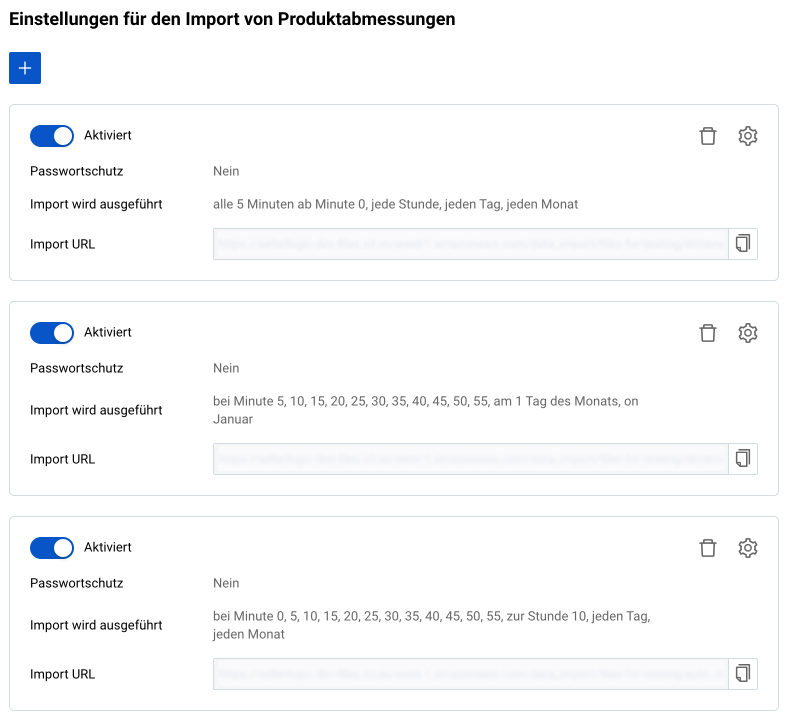 Jedes auf der Seite angezeigte Einstellungen für den automatischen Import bietet die folgenden Optionen und Informationen:
Jedes auf der Seite angezeigte Einstellungen für den automatischen Import bietet die folgenden Optionen und Informationen:
Aktiviert/Deaktiviert: Es zeigt an, ob der automatische Import aktiv ist und automatische Importe gemäß den angegebenen Einstellungen durchführt oder nicht. Schalten Sie den Schalter um, um den automatischen Import zu aktivieren oder zu deaktivieren.
Passwortschutz: Es zeigt an, ob die Importdatei passwortgeschützt ist oder nicht.
Import wird ausgeführt: Es zeigt die geplante Häufigkeit an, mit der der Import ausgeführt wird.
Import URL: Es zeigt die Webadresse an, von der die Importdatei mit der Option zum Kopieren in die Zwischenablage abgerufen wird.
Wenn Sie den unnötigen automatischen Import entfernen möchten, klicken Sie im entsprechenden Bereich für den automatischen Import auf die Schaltfläche „Löschen“ mit dem Papierkorbsymbol und bestätigen Sie Ihre Aktion.